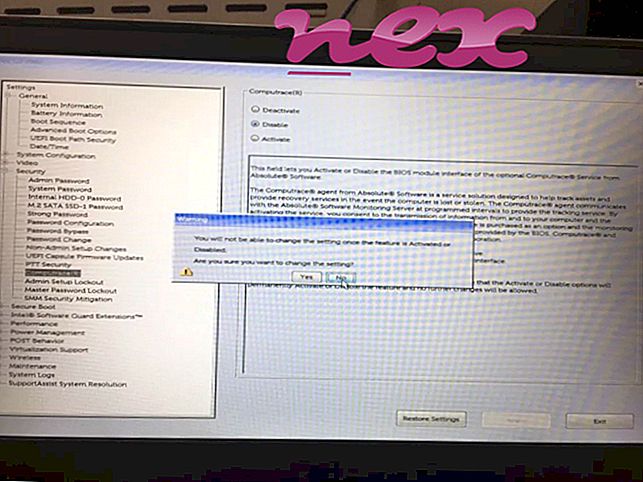Processen kendt som GameBar.exe tilhører software Xbox.Apps.GamingOverlay eller GameBar af Microsoft (www.microsoft.com).
Beskrivelse: Den originale GameBar.exe er en vigtig del af Windows og forårsager sjældent problemer. GameBar.exe er placeret i en undermappe med "C: \ Program Files" - hovedsageligt C: \ Program Files \ WindowsApps \ Microsoft.XboxGamingOverlay_1.16.1012.0_x64__8wekyb3d8bbwe \ . Kendte filstørrelser på Windows 10/8/7 / XP er 3.859.456 byte (46% af alle forekomster), 3.911.680 byte og 8 flere varianter.
Det er Windows Store-appen Microsoft XboxGamingOverlay med det fulde pakkenavn Microsoft.XboxGamingOverlay_8wekyb3d8bbwe.
GameBar.exe er en Windows-kernesystemfil. Programmet har intet synligt vindue. Appen bestod Windows Store-certificering. Det er en fil uden oplysninger om dens udvikler. Derfor er den tekniske sikkerhedsvurdering 20% farlig .
Afinstallation af denne variant: I tilfælde af problemer med GameBar.exe kan du med sikkerhed fjerne programmet ved hjælp af afinstallationsprogrammet til Xbox gaming overlay eller Xbox Game Bar (Kontrolpanel ⇒ Afinstaller et program) eller konsulter Microsofts kundeservice.Vigtigt: Nogle malware kamouflerer sig selv som GameBar.exe, især når de findes i mappen C: \ Windows eller C: \ Windows \ System32. Derfor skal du kontrollere GameBar.exe-processen på din pc for at se, om det er en trussel. Vi anbefaler Security Task Manager til at verificere din computers sikkerhed. Dette var et af de mest populære downloads fra The Washington Post og PC World .
En ren og ryddig computer er nøglekravet for at undgå problemer med GameBar. Dette betyder at køre en scanning efter malware, rense din harddisk vha. 1 cleanmgr og 2 sfc / scannow, 3 afinstallere programmer, som du ikke længere har brug for, kontrollere for Autostart-programmer (ved hjælp af 4 msconfig) og aktivere Windows '5 automatiske opdatering. Husk altid at udføre periodiske sikkerhedskopier eller i det mindste at indstille gendannelsespunkter.
Hvis du oplever et faktisk problem, kan du prøve at huske den sidste ting, du gjorde, eller den sidste ting, du installerede, før problemet dukkede op for første gang. Brug kommandoen 6 resmon til at identificere de processer, der forårsager dit problem. Selv for alvorlige problemer snarere end at geninstallere Windows er det bedre med at reparere din installation eller for Windows 8 og senere versioner at udføre kommandoen 7 DISM.exe / Online / Cleanup-image / Restorehealth. Dette giver dig mulighed for at reparere operativsystemet uden at miste data.
For at hjælpe dig med at analysere GameBar.exe-processen på din computer har følgende programmer vist sig at være nyttige: En sikkerhedsopgavehåndtering viser alle kørende Windows-opgaver, herunder indlejrede skjulte processer, såsom tastatur- og browserovervågning eller Autostart-poster. En unik sikkerhedsrisikoklassificering angiver sandsynligheden for, at processen er potentiel spyware, malware eller en trojan. B Malwarebytes Anti-Malware opdager og fjerner sovende spyware, adware, trojanere, keyloggers, malware og trackere fra din harddisk.
Relateret fil:
superbgameboostmain.exe winvdedrv6.sys garenamessenger.exe GameBar.exe devolonetsvc.exe turbov.exe settingsmanager.exe rtop_bg.exe skytel.exe nvwrsde.dll rzsynapse.exe